在使用SD卡的过程中,有时候我们可能会遇到一些问题,比如无法读取或写入数据,甚至出现文件损坏的情况。这时候,强制格式化SD卡可能是解决问题的有效方式之一。本文将介绍如何通过电脑进行强制格式化,让SD卡恢复到出厂设置。
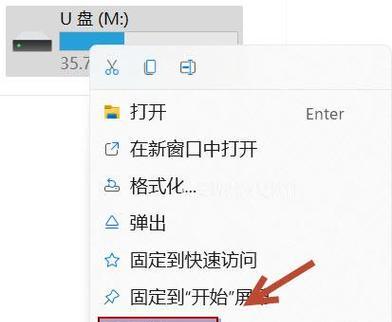
标题和
1.准备工作
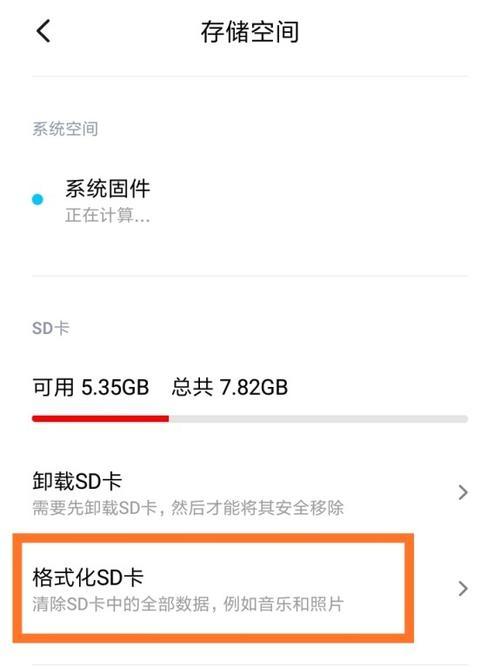
在开始操作之前,首先需要准备一台可靠的电脑和一个读卡器。确保电脑和读卡器的连接正常,以便顺利进行后续操作。
2.插入SD卡
使用读卡器将SD卡插入电脑的相应插槽中。待电脑识别到SD卡后,我们可以开始进行格式化的操作。
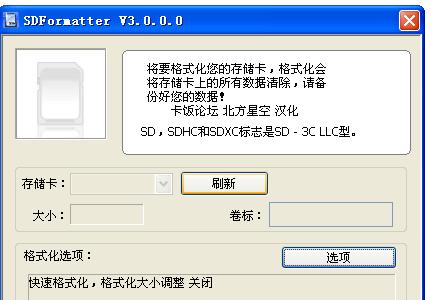
3.打开磁盘管理工具
在开始菜单中搜索并打开“磁盘管理”工具。在磁盘管理窗口中,我们可以看到所有连接到电脑上的存储设备,包括SD卡。
4.选择SD卡
在磁盘管理窗口中,找到对应的SD卡,并选中它。请注意,一定要确定选择的是SD卡,以免对其他设备进行误操作。
5.强制格式化SD卡
右键点击选中的SD卡,在弹出的菜单中选择“格式化”。在格式化窗口中,我们可以选择文件系统和分配单元大小等参数。根据需要进行设置,然后点击“开始”按钮,开始格式化过程。
6.确认格式化操作
系统会弹出一个警告窗口,提醒我们进行格式化操作将会清除SD卡上的所有数据。确保已经备份好重要的文件后,点击“确定”按钮确认进行格式化。
7.等待格式化完成
格式化过程可能需要一些时间,具体时间取决于SD卡的容量大小和计算机性能等因素。请耐心等待,不要中途中断操作。
8.格式化结果查看
格式化完成后,我们可以在磁盘管理窗口中查看到SD卡的新分区情况。确保分区正常创建,并且文件系统显示为FAT32或exFAT等常见格式。
9.检查SD卡功能
将SD卡拔出读卡器,然后重新插入电脑,尝试读写文件以验证SD卡是否正常工作。如果一切顺利,说明格式化成功。
10.解决格式化失败问题
如果格式化过程中出现错误或失败的情况,我们可以尝试使用其他工具或软件进行格式化操作,或者将SD卡插入其他设备进行尝试。
11.格式化前的注意事项
在进行强制格式化操作前,请务必备份好重要的数据,以免数据丢失。同时,需要确保SD卡没有写保护开关,否则将无法进行格式化操作。
12.防止文件丢失的措施
为了防止文件丢失,在使用SD卡时最好避免突然断电或拔出SD卡等操作。同时,及时进行常规的数据备份,可以降低数据丢失的风险。
13.格式化对SD卡寿命的影响
频繁格式化可能会对SD卡的寿命产生一定影响。在不是必要的情况下,建议尽量避免频繁格式化操作。
14.格式化解决常见问题
强制格式化SD卡是解决一些常见问题的有效方法,如无法读写、文件损坏等。但对于硬件故障或物理损坏等问题,格式化可能无法解决。
15.
通过电脑强制格式化SD卡可以帮助我们解决一些常见的问题,恢复SD卡的正常使用。但在操作过程中,一定要谨慎,确保已备份好重要数据,并避免误操作。如果仍然无法解决问题,建议咨询专业人士或更换新的SD卡。







